この記事は、YouTubeでもご覧いただけます。映像とナレーションで内容がよりわかりやすく解説されているので、ぜひ以下のリンクからご覧ください。
■ソフトを使う準備
https://youtu.be/m0bPMfo__Ts
セットアップデータ登録を開始する前に
スクリーンセーバーの解除
セットアップデータの登録は時間がかかるので、ソフトが止まらないように、Windowsのスクリーンセーバーを解除しておいてください。
スクリーンセーバーの設定を解除する方法については、お使いのパソコン(OS)に適した方法を見つけるために、次のGoogleの検索結果を参考にしてください。→Windows スクリーンセーバー 解除
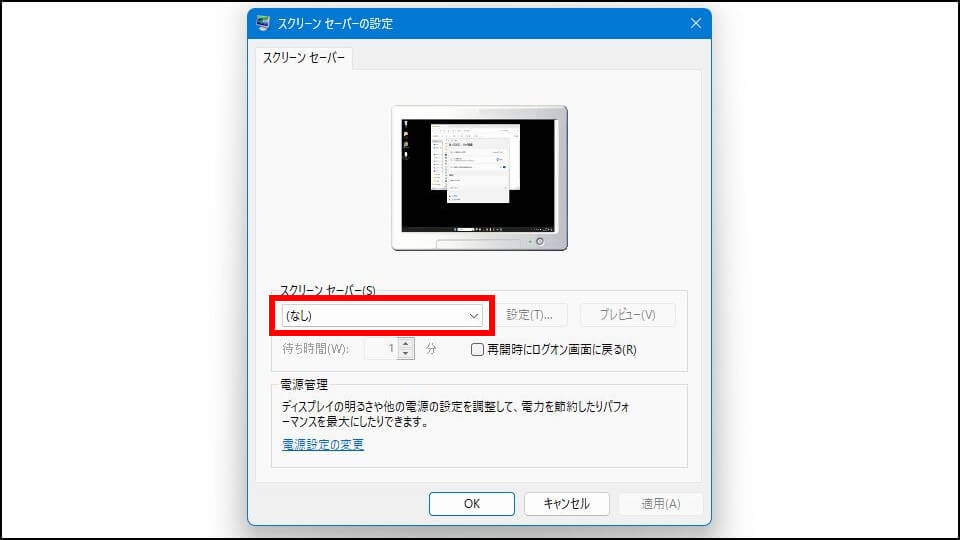
画面とスリープの設定
セットアップデータの登録は時間がかかるので、ソフトが止まらないように、「画面とスリープ」の設定を全部「なし」にしておいてください。
「画面とスリープ」の設定を全部「なし」にする方法については、お使いのパソコン(OS)に適した方法を見つけるために、次のGoogleの検索結果を参考にしてください。→画面とスリープ
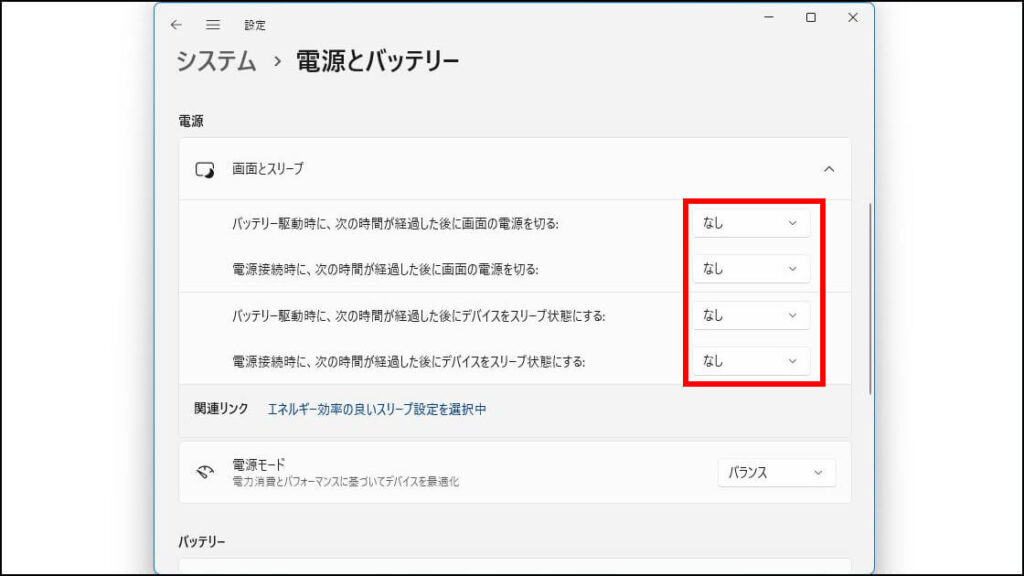
カバーを閉じたときの動作
ノートパソコンだけの話ですが「カバーを閉じたときの動作」を「何もしない」にしておけば、カバーを閉じたまま実行できます。
「カバーを閉じたときの動作」を「何もしない」にする方法については、お使いのパソコン(OS)に適した方法を見つけるために、次のGoogleの検索結果を参考にしてください。→カバーを閉じたときの動作
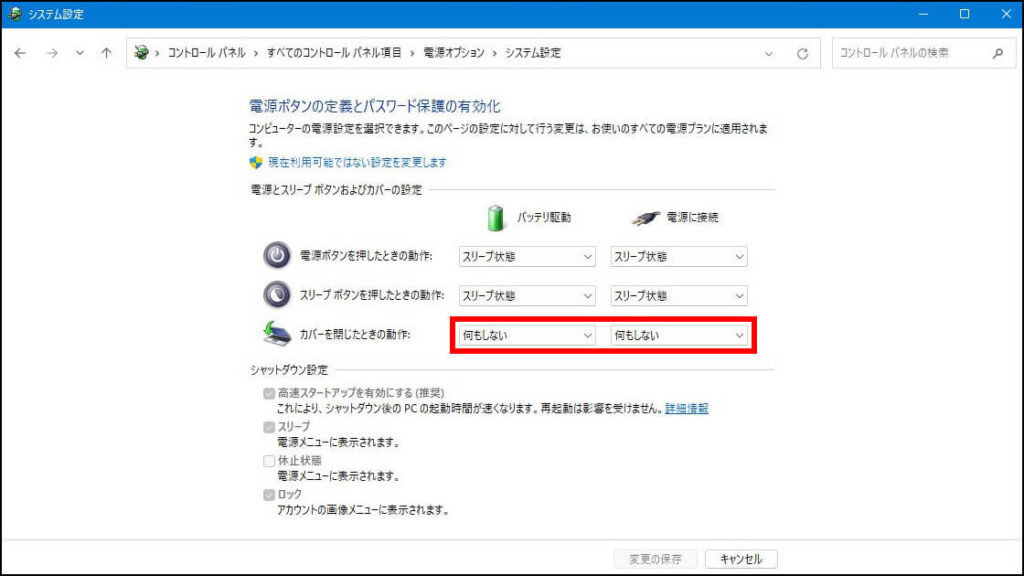
セットアップデータを登録する
セットアップデータとは、過去分データを高速で登録処理するためのファイルです。画面は「JV-Link」と「UmaConn」に分かれています。ここでは「JV-Link」を例に説明します。
地方競馬をやる人は「UmaConn」も同じように作業してください。
地方競馬DATA(UmaConn)について、利用キー無しでも過去分データをセットアップ可能になりました。
※PC-KEIBA Database Ver.5.0.2.0 から
「セットアップデータ登録」画面の表示
- ツールバーの「データ」をクリックします。
- メニューの「セットアップデータ登録」をクリックします。
- メニューの「JV-Link」をクリックします。
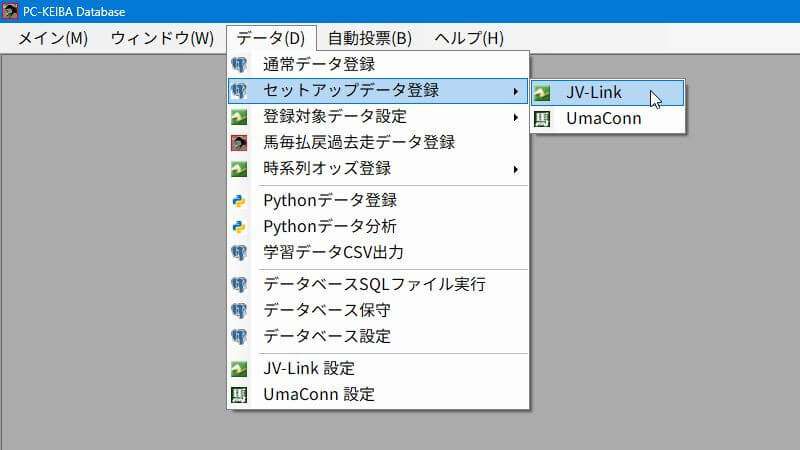
セットアップデータの登録
次の手順でセットアップデータ登録を実行してください。
- 画面左のラジオボタンで「フルセットアップ」または「簡易セットアップ」を選択します。
- 設定が完了したら「開始」ボタンをクリックします。
【参考】2020年9月時点の「フルセットアップ」所要時間
光回線とHDDとメモリ容量 4GBの最弱マシンで、
JV-Link → 約2時間40分
UmaConn → 約9時間20分
※SSDならもっと速いです。
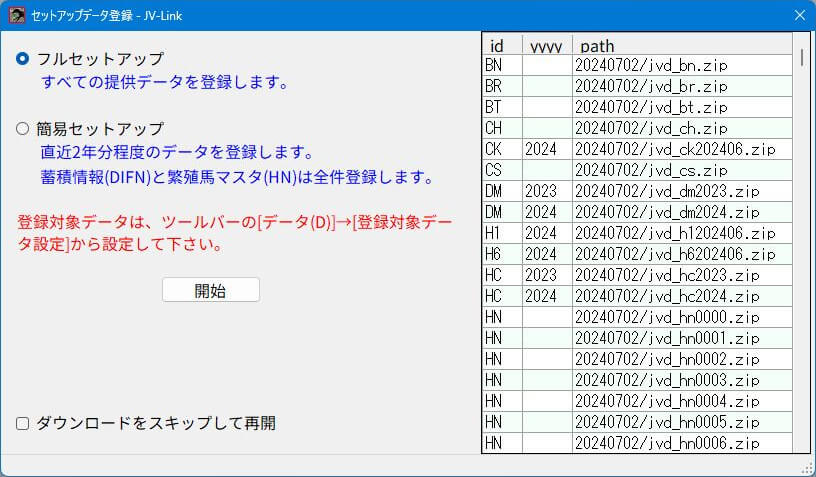
「サーバーによってプロトコル違反が発生しました」のエラーが発生した場合は、セットアップデータ登録を同じ手順でもう一度やり直してください。データ登録は続きから再開します。

